يمكنك البث المباشر من حسابك على Facebook. هذه الميزة موجودة منذ حوالي عام ولكن لمستخدمي الهواتف الذكية فقط. كان لصفحات Facebook خيار الانتقال مباشرة من سطح المكتب ولكن المستخدمين العاديين لم يفعلوا ذلك. قام Facebook الآن بتوسيع ميزة Go Live بحيث يمكن للجميع الانتقال مباشرة من سطح المكتب الخاص بهم. تعمل الميزة من موجز الأخبار وملف التعريف الخاص بك. إذا كنت قد ذهبت مباشرة من هاتفك ، فسيكون منحنى التعلم صغيرًا. تتمثل الميزة الرئيسية للقدرة على الدخول مباشرة على Facebook من سطح المكتب الخاص بك في أنه يمكنك الاتصال باستخدام كاميرا خارجية بجودة أفضل. إليك كيفية البث المباشر على Facebook.
الذهاب لايف في الفيسبوك - سطح المكتب
تسجيل الدخول إلى Facebook عبر متصفح الويب الخاص بك. انتقل إلى موجز الأخبار أو انتقل إلى صفحة ملفك الشخصي. في "موجز الأخبار" ، انقر داخل مربع تحديث الحالة وانتظر حتى يتسع مع خيارات إضافية. أحد الخيارات الموجودة في مربع التحديث هو "Go Live". انقر فوقها.
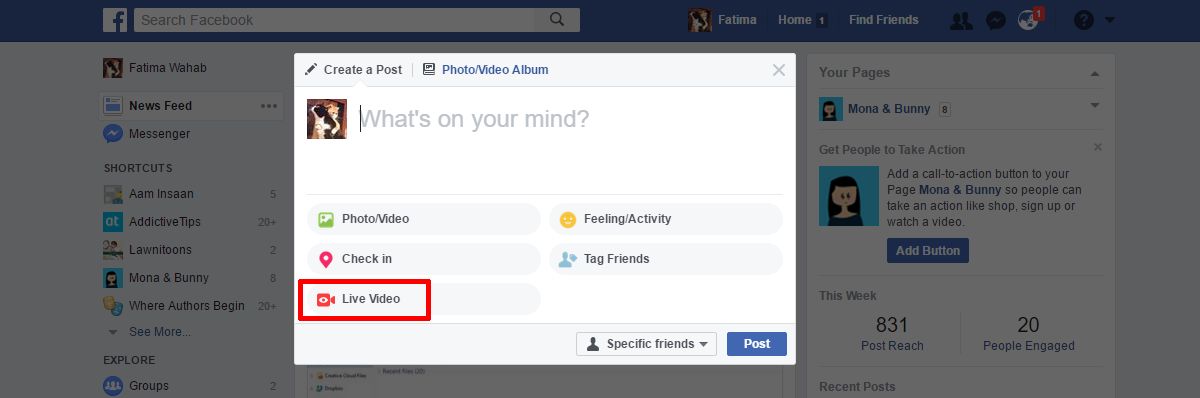
في صفحة ملفك الشخصي ، انقر فوق الخيار "فيديو مباشر" أعلى مربع تحديث الحالة.
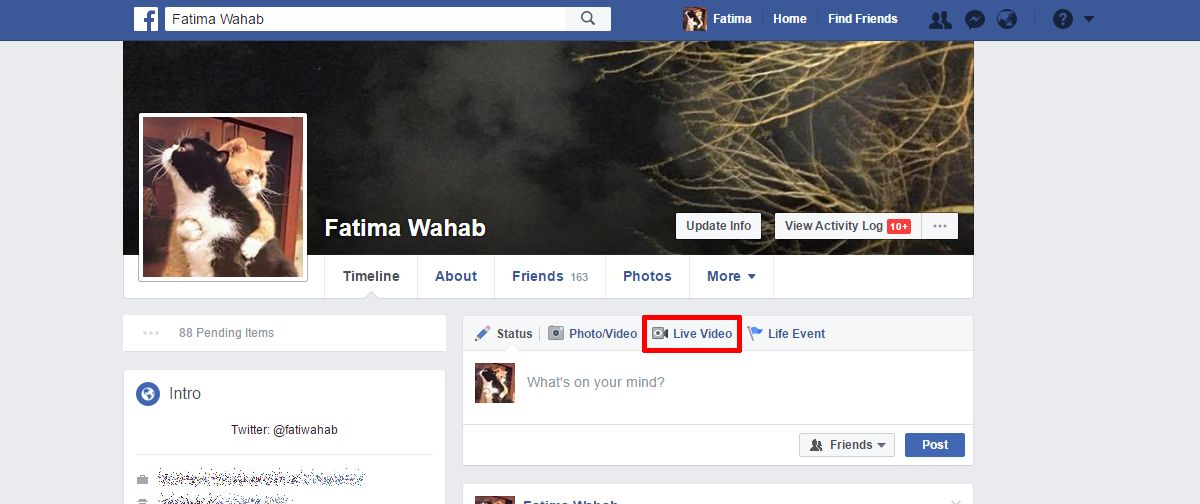
يمكنك اختيار من يمكنه رؤية البث المباشر الخاص بكولكن يجب عليك اختيار الجمهور قبل النقر فوق الزر "Go Live". لتحديد الجمهور ، انقر على القائمة المنسدلة للجمهور في مربع تحديث الحالة. هذا هو المكان الذي تتحكم فيه في رؤية أي شيء تنشره. استخدمها لتضييق نطاق الخلاصة الحية المرئية والنقر فوق "التالي".
سيتم فتح نافذة جديدة وسيطلب Facebookالوصول إلى الكاميرا وميكروفون. انقر فوق "تشغيل مباشر" عندما تكون جاهزًا تمامًا. في هذه النافذة يمكنك توصيل كاميرا ويب خارجية. انقر فوق الخيار "لمشاركة الفيديو المباشر من جهاز خارجي ، انقر هنا" أعلى الزر "تشغيل مباشر" لاستخدام كاميرا ويب خارجية.
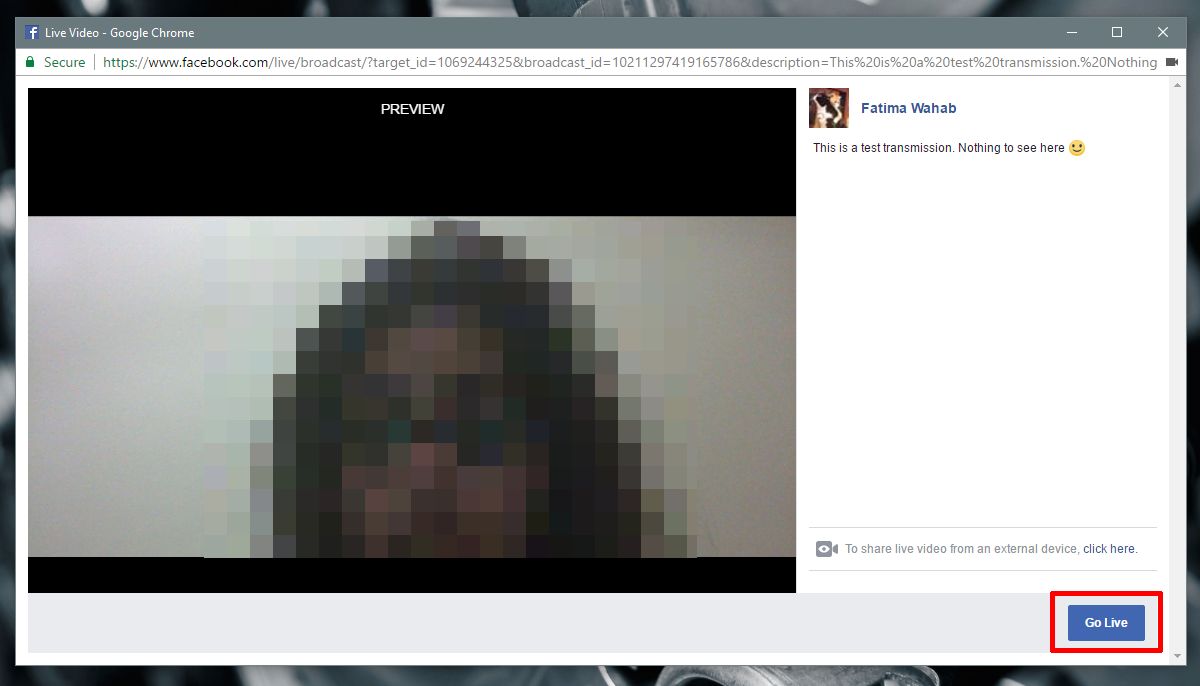
عندما تنتهي من البث المباشر ، فإن Facebook سوفأسألك عما إذا كنت تريد تحميل الفيديو إلى الجدول الزمني الخاص بك. انقر فوق "تم" لتحميله أو انقر فوق "حذف فيديو" لتخطي الخيار. إذا نقرت فوق "حذف الفيديو" ، فلن تكون هناك طريقة لاستعادته.
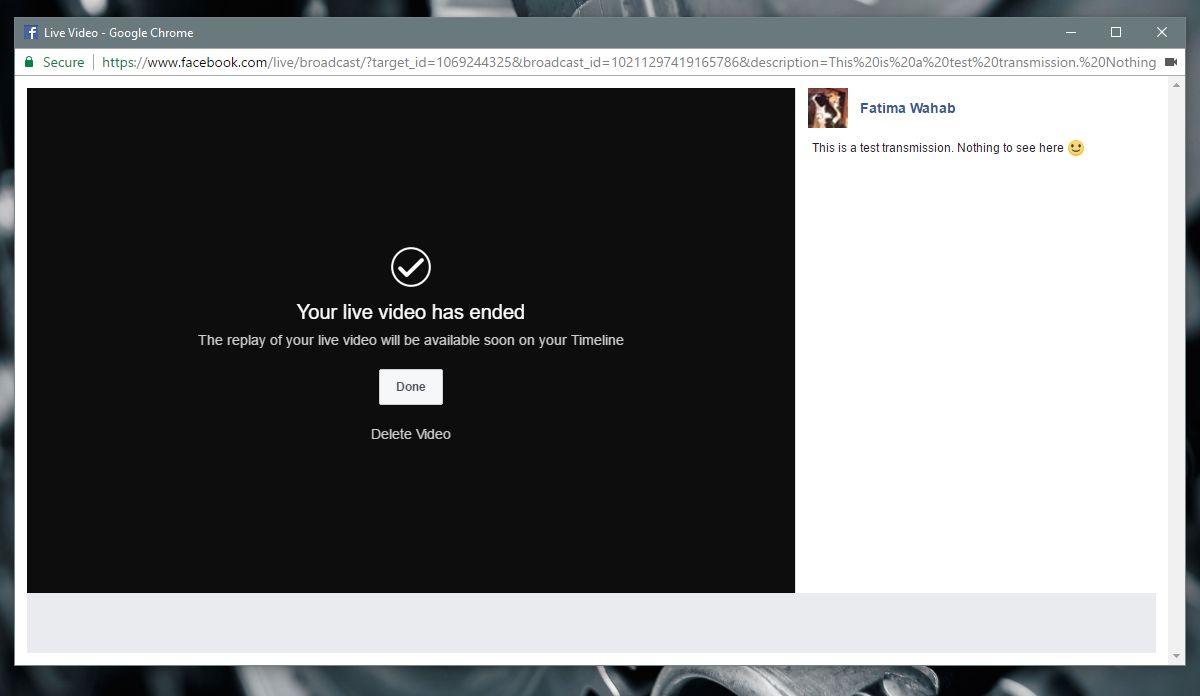
انطلق مباشرة على Facebook - iOS و Android
مربع تحديث الحالة في Facebook iOS ويحتوي تطبيق Android على زر Live. اضغط عليه للذهاب مباشرة على Facebook. سوف تحول إلى عارض الكاميرا. هنا يمكنك اختيار الجمهور لخلاصتك الحية. اضغط على اختيار الجمهور تحت اسمك واختر أي من أصدقائك يمكن أن يرى الخلاصة. اضغط على Go Live عندما تكون جاهزًا.
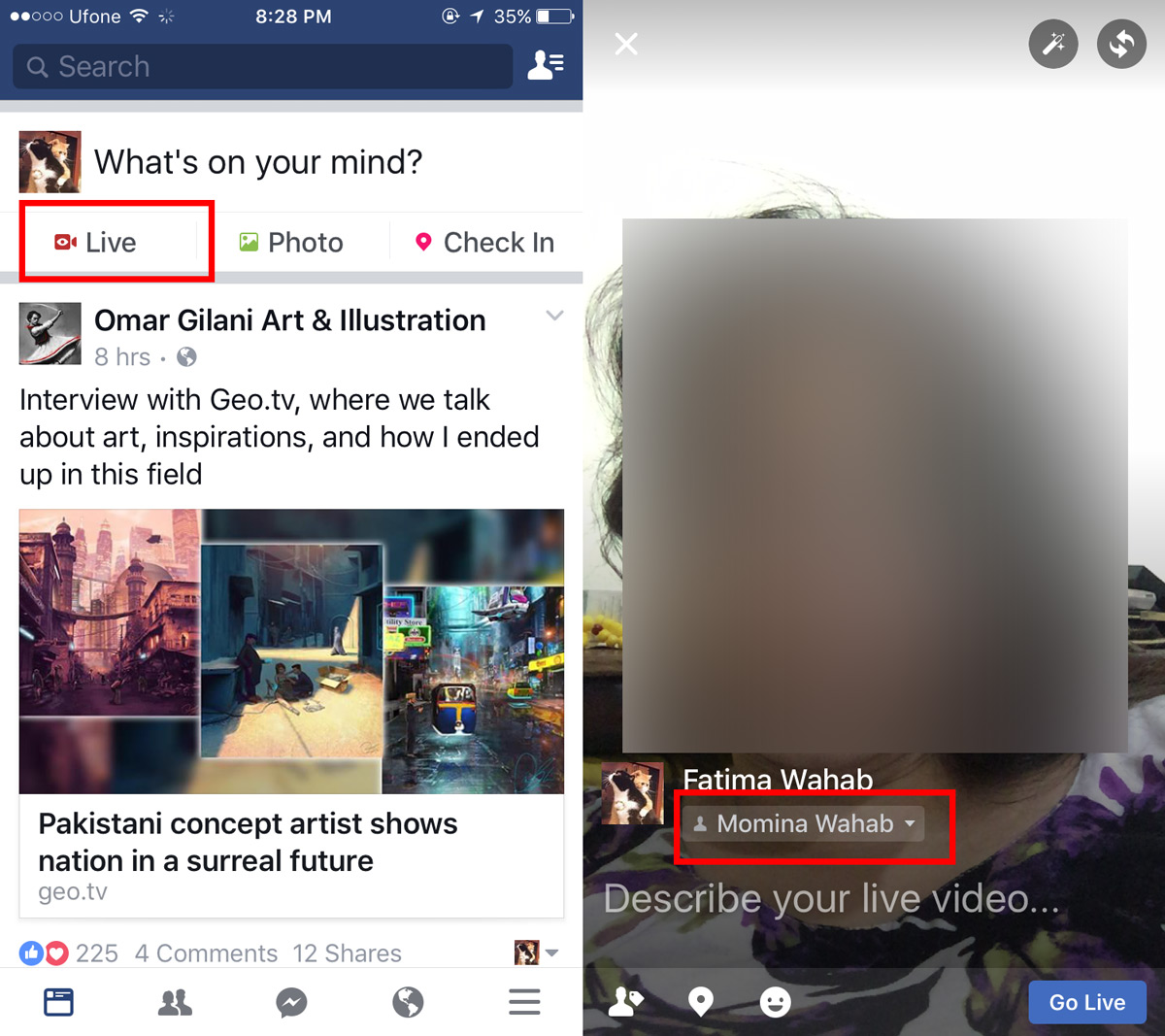
عندما تنتهي من البث ، اضغط على زر النهاية. مثل ميزة سطح المكتب ، سوف يسألك التطبيق عما إذا كنت تريد تحميل الفيديو إلى الجدول الزمني الخاص بك. يمكنك تخطي الخيار ولكنك ستفقد الفيديو. توفر لك أيضًا تطبيقات iOS و Android خيار حفظ الفيديو في قائمة الكاميرا. اضغط على زر التنزيل بجوار زر "تحميل على" لحفظه في لفافة الكاميرا.
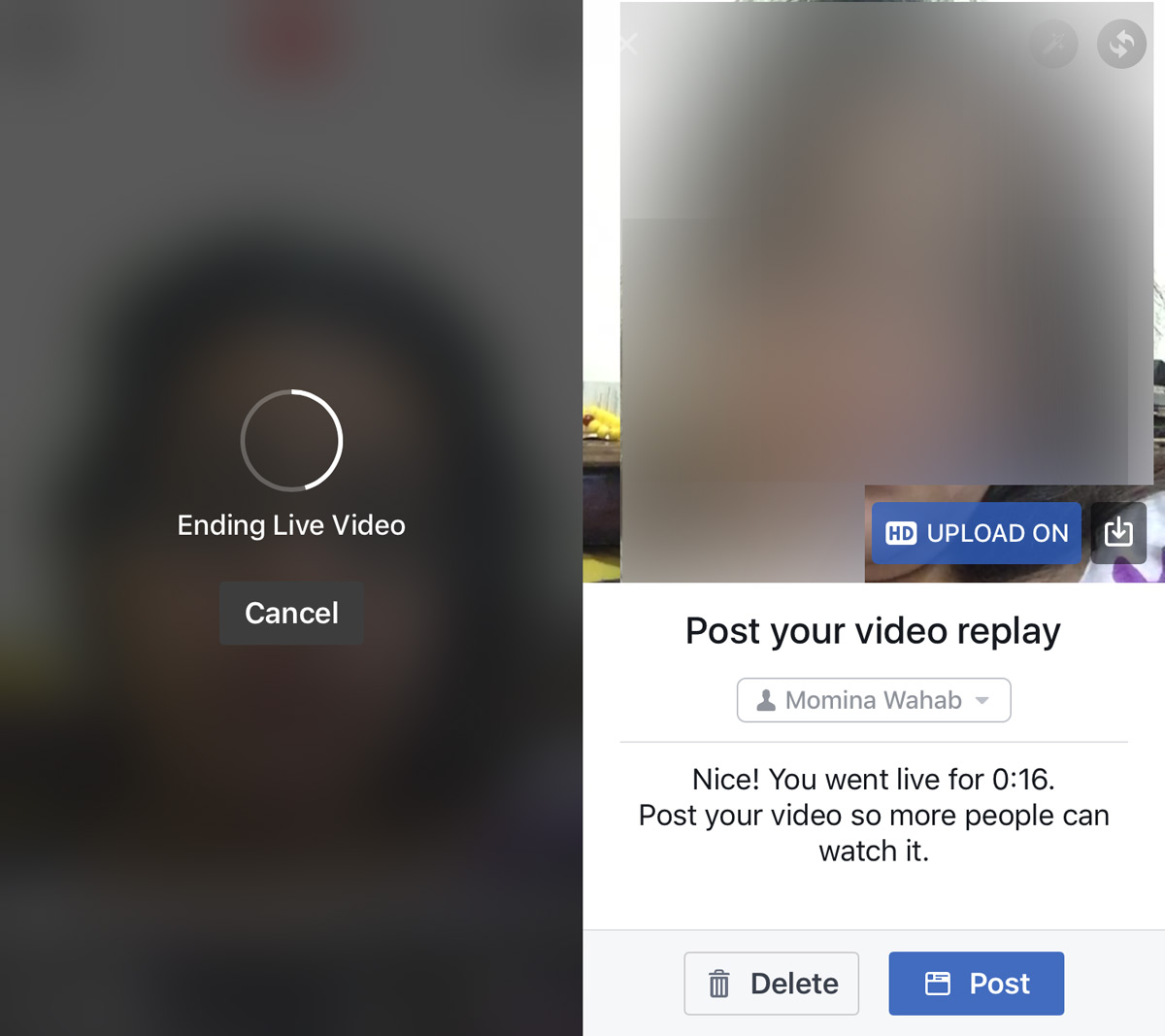
سيحصل أصدقاؤك على تنبيه عند بدء البث المباشر. فقط الأصدقاء الذين شاركتهم في خلاصتك الحية سيحصلون على التنبيه.













تعليقات